win8如何查看隐藏文件夹 win8查看隐藏文件夹的方法
发布时间:2017-07-04 13:57:14 浏览数:
今天给大家带来win8如何查看隐藏文件夹,win8查看隐藏文件夹的方法,让您轻松解决问题。
Win8系统界面各种改版,对于习惯了隐藏文件 文件夹的小伙伴。肯定遇到一个麻烦事情就是怎么显示隐藏文件,文件夹吧具体方法如下:
1打开任意一个文件夹,或者资源管理器。找到如图位置,菜单栏--- 查看
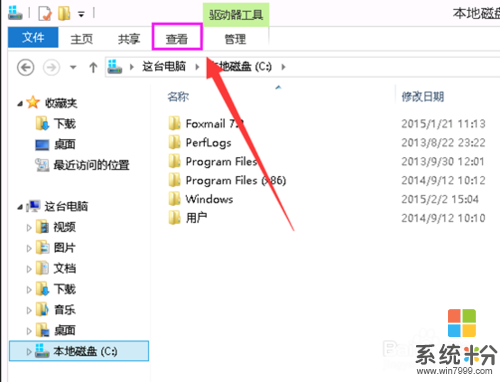 2
2把查看菜单对话框,找到显示/隐藏 把【隐藏的项目】前面的勾去掉
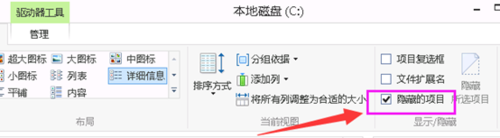 3
3同样如果要显示,勾选对勾就好了
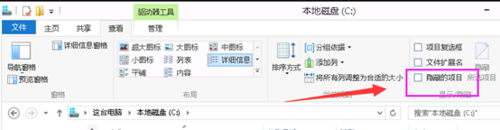 4
4显示文件扩展名,把隐藏的项目上方【文件扩展名】对勾去掉
 5
5文件夹选项更多隐藏项目
Win8把隐藏直接显示这里操作,虽然很方便当然也有一个小问题就是。如果要要显示系统保护文件或者文件夹选项在哪里
 6
6点击查看菜单--- 选项。随后调出之前我们熟悉的【文件夹选项】对话框菜单了
 7
7显示所有隐藏文件
找到文件夹选项--- 查看。如图把 【隐藏受保护的操作系统文件(推荐)】这个勾也去掉
 8
8除此之外还有一个很不错的办法,就是通过任务管理器。新建任务,浏览然后点击查看所有文件也能看到隐藏文件

以上就是win8如何查看隐藏文件夹,win8查看隐藏文件夹的方法教程,希望本文中能帮您解决问题。